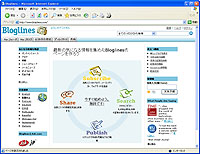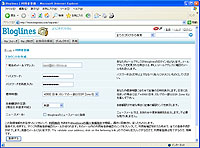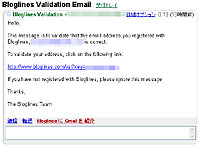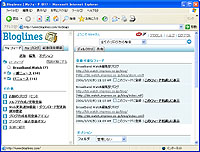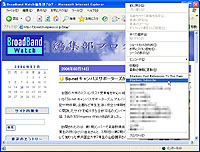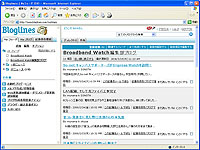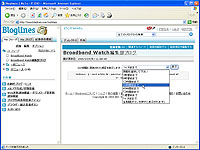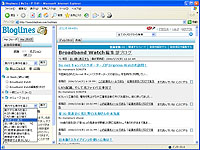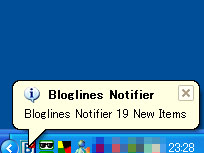|
||||||||||||||||||||||||
RSSリーダーで快適な情報収集ライフを!(後編) |
||||||||||||||||||||||||
|
前編では、数多くのRSSを徹底的に管理するRSSリーダーとして「Headline-Reader Lite」をオススメした。後編では、「Headline-Reader Lite」とは特徴や使い勝手が異なる、Web型のRSSリーダーをご紹介したい。 Web型のRSSリーダーは、登録したRSS/ATOMはサーバーに保存され、それらの情報は全てWebブラウザで閲覧する。OSにも依存しないため、インターネット回線とWebブラウザさえあれば、いつでもどこでも好みのRSS/ATOMリストをチェックできるというのが最大のポイント。そんなWeb型RSSリーダーの中から、今回は「Bloglines」をチョイスしてみた。 ■ 多彩なRSS/ATOMの登録方法をサポート!
まずは「Bloglines」のアカウントを作成するわけだが、その作業はメールアドレスとパスワード、標準時間を設定するだけというカンタンなもの。標準時間はRSS/ATOMから取得した記事の日時を正確に表示するための大切な項目なので、国内で利用する場合は必ず「+0900 日本、ロシアの一部(USSR Zone 8)」に設定しておこう。
アカウントの作成が完了すると、「Bloglines」がオススメするRSS/ATOMリストが表示されるのだが、海外のサービスなだけに海外サイトのものばかり。英語が苦手な筆者にとっては、あまり意味を成さないものであったりする。ここは少々残念な点だが、「Bloglines」はRSS/ATOMの登録方法が充実しているので、好みのRSS/ATOMをどんどん登録してしまおう。 オススメなのは「ブラウザー組込登録ボタン」、いわゆるブックマークレットを使う方法だ。例えばIEの場合、まず「Bloglines」のブックマークレットをお気に入りに登録する。次に、RSS/ATOMを登録したいWebサイトを開き、お気に入りからブックマークレットを選択。すると、「Bloglines」のRSS/ATOM登録ページにジャンプし、Webサイトから抽出されたRSS/ATOMの一覧が表示されるという仕組みだ。「これだ! 」と思ったとき素早く登録することができるし、Webサイト内からRSS/ATOMへのリンクを探す必要も無いので非常に便利。 また、完全な英語アプリケーションになってしまうが、右クリックメニューからRSS/ATOMを登録することができる拡張機能も用意されている。もちろん、RSS/ATOMを1つのファイルにまとめたOPMLファイルによる登録にも対応しているので、OPMLファイルの出力に対応しているRSSリーダーであれば、「Bloglines」へ移行するのも簡単だ。
■ 流し読みに最適なレイアウトがポイント 「Bloglines」のインターフェイスは、登録済みのRSS/ATOM一覧と新着記事数を表示するフレーム、そしてRSS/ATOMの内容を一覧表示するフレームに分かれている。いわゆる2ペイン方式なのだが、「Bloglines」では記事の内容を表示する時に、見出しのみのヘッドラインではなく、見出しと概要(本文)が同時に出力される。よって、複数の記事を概要と共にまとめてチェックすることができ、流し読みするだけでも多くの情報を得ることが可能! これが「Bloglines」の特徴でもあり、使いやすさにつながっている。ちなみに、RSS/ATOMの更新間隔は60分となっている。
登録済みのRSS/ATOMが増えてくると、RSS/ATOM一覧フレームが混雑して一所懸命スクロールしないと新着記事を見つけられなくなってしまう。よりスピーディーに更新状況をチェックしたいという場合は、RSS/ATOMの並び順を変更しよう。 初期設定では文字列順によるソートになっているが、新着記事が多い順に並べ替える「未読を上にする」というソート方法はイチオシ。また、オプションから「更新があったフィードだけ表示する」にチェックを入れると、文字通り新着記事があるRSS/ATOMのみが表示される。これだけの設定で、100以上のRSS/ATOMを登録していても、ひと目で更新状況を把握できるようになるのだ。 もちろん、フォルダーを作成してRSS/ATOMをまとめておくことも可能。フォルダーの階層は1階層までとなっているが、登録済みのRSS/ATOMはドラッグ&ドロップの操作でフォルダー間を移動させることができ、またCtrlキーやShiftキーを押しながらの複数選択にも対応している。RSS/ATOMのリネームや削除といった編集作業も直感的な操作で行なえるのが嬉しいところ!
■ Webブラウザタイプの更新チェッカーも用意 更新チェックを行なう都度、「Bloglines」へアクセスするのはちょっとばかり面倒くさいところでもある。ということで、「Bloglines」に新着記事が増えたことを伝えてくれる更新チェッカーも使っておきたい。「Bloglines」が用意している更新チェッカーは2つ。1つは、タスクトレイに常駐して吹き出し型のポップアップで新着記事数を伝えるというものだ。もう1つは、Webブラウザの小さなポップアップウィンドウと画像で新着記事の有無をチェックできるというもの。これのおかげで、アプリケーションのインストールが制限されている環境でも、「Bloglines」の更新状況を手軽に把握することができるのだ。簡素な表示ではあるものの、Webブラウザだけで完結させようというこの心意気、Web型RSSリーダーとしてのプライドを感じるところじゃありませんか。
「Bloglines」はその他にも、別のユーザーとRSS/ATOMを共有する「共有」機能、気になった記事の見出しと概要をクリップしておくことができる「記事保存」機能、そしてブログの作成機能やメールアドレスも用意されている。また、「Bloglines」のレイアウトを携帯機器向けにシェイプアップした「Bloglines携帯版」は知っておくと便利だ。 ただし、携帯電話に対応しているのかというと、少々微妙なところ。Cookieに対応している必要があるので、携帯電話の基本ブラウザでは使用できない可能性が高い。フルブラウザを使えば利用できるという感じだ。携帯電話との親和性を重視したい場合は、gooが提供している「goo RSSリーダー(ウェブ版)」やBIGLOBEの「ウェブリリーダー」を使ってみるのも良いだろう。 2年前から使っている筆者の携帯電話では、ものの見事にアクセスできなかったわけだが、その代わりに携帯ゲーム機「PSP」のインターネットブラウザ機能を使って「Bloglines携帯版」を閲覧している。寝る前にベッドの中でまったりと「Bloglines」の更新状況をチェックするというのはなかなか快適! PSPをお持ちの方は、ぜひ試してみていただきたい。 さて、次回の連載では、ティッカー型のRSSリーダーとRSSをより快適に利用できるようになるネットサービスを、一挙にまとめてご紹介する予定だ。 ■ URL Bloglines http://www.bloglines.com/ 2006/03/23 11:05
|
| Broadband Watch ホームページ |
| Copyright (c) 2006 Impress Watch Corporation, an Impress Group company. All rights reserved. |